myeclipse10配置maven
一:Maven的下载安装
准备工作:
1)安装环境 Windows xp
2)需安装JDK ,并配置环境变量(略)
3) Maven版本3.0.5
4)下载地址:http://mirror.bit.edu.cn/apache/maven/maven-3/3.0.5/binaries/apache-maven-3.0.5-bin.zip
5)zip包解压。路径为:D:\Java\apache-maven-3.0.5
6)Maven环境配置:
将下载文件解压,然后设置maven环境
如果你配置过jdk的话,这里对你应该不难。如我的maven环境为:D:\Java\apache-maven-3.0.5
环境变量配置
A)变量名:MVN_HOME
变量值:D:\Java\apache-maven-3.0.5
B)找到path
在环境变量值尾部加入:;%MVN_HOME%\bin;---前面注意分号
7)配置调试
打开命令提示符(开始---运行---cmd),检查我们的java环境和maven环境是否有误。
mvn -v
如果能打印出maven的版本号,说明配置成功。

7)修改本地仓库配置
修改我们仓库地址,仓库用于存放我们项目所依赖的所有jar包。
我的仓库路径:E:\maven\repo----这个路径是我自己创建,你可以将路径创建在任何位置。
我们打开D:\Java\apache-maven-3.0.5\conf目录下的setting.xml文件,设置成我们创建的仓库路径

下面我们用一个命令验证一下。打开命令提示符,输入:mvn help:system
该命令会打印出所有的java系统属性和环境变量。这些信息对我们日常的编程工作很有帮且。
如果运行的过程中没有错误,打开我们仓库(E:\maven\repo)会发现里面多了一些文件。这些文件就是我们从maven的中央仓库下载到本地仓库的。
二。Myeclipse 结合Maven快速配置搭建web项目。
1)打开Myeclipse, 进入window-preference-myeclipse-maven4myeclipse
设置maven安装路径

2.设置当前库地址

2)新建一个Web项目
进入Myeclipse,选择File-New Project-web project
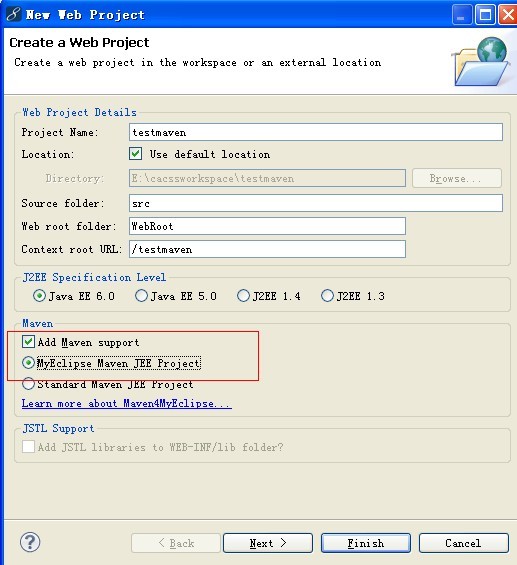
完成后,
打开pom.xml可以看到myeclipse自动生成的依赖。
点击项目文件,右键->Run as->Maven install将依赖install至本地maven库
(这时候安装可能会出现一些错误,maven clean一下。然后执行maven install就可以了)
3)将项目部署至TOMCAT服务器
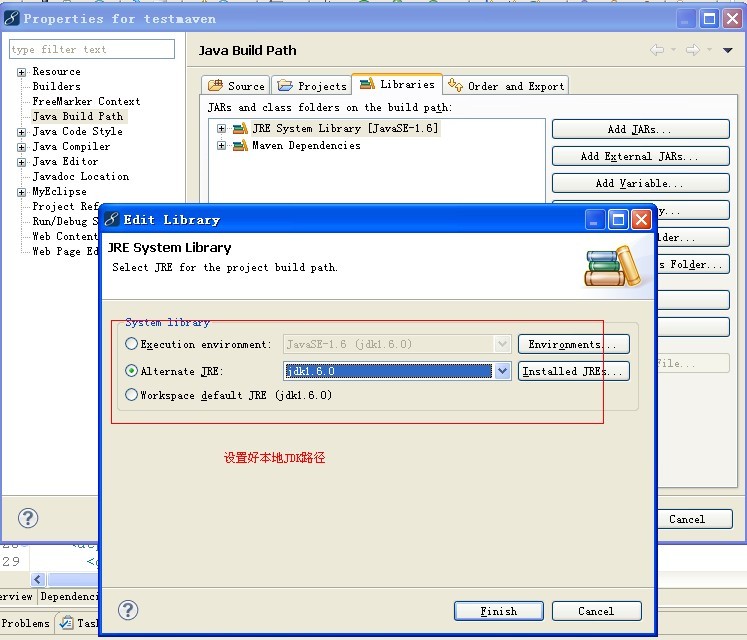
然后启动tomcat
注意:若启动中报
Servlet.service() for servlet jsp threw exception错误,则可能是Maven库生成的包与tomcat中的servlet-api.jar,jsp-api.jar包有冲突,进入项目文件
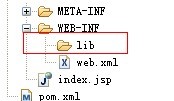
将冲突的包删除就可以。
4)Demo完成
myeclipse10配置maven的更多相关文章
- eclipse内下载及配置maven插件(转)
本文介绍Maven的安装和配置,同样适用于eclipse 1.首先需要安装jdk,eclipse(废话!). 然后到maven官网下载maven,http://maven.apache.org/dow ...
- myeclipse配置maven
1.首先配置好java的运行环境(JDK要1.7及以上版本),网上有详细资料. 2.下载maven,具体下载链接http://maven.apache.org/download.html 3.下载ap ...
- Java 配置maven及阿里云镜像
一:配置maven 1.下载maven,选择Binary tar.gz,解压拷贝到目录/usr/local/ https://maven.apache.org/download.cgi 2.配置系统默 ...
- 使用IntelliJ IDEA 配置Maven(入门)【转】
1.在IntelliJ IDEA中配置maven 打开-File-Settings 2.新建maven WEB项目 打开-File-New-Project 点击NEXT 点击NEXT 添加的配置 ...
- 使用IntelliJ IDEA 配置Maven(入门)
1. 下载Maven 官方地址:http://maven.apache.org/download.cgi 解压并新建一个本地仓库文件夹 2.配置本地仓库路径 3.配置maven环境变量 ...
- 使用IntelliJ IDEA 配置Maven(入门)(转)
原文转自:http://blog.csdn.net/qq_32588349/article/details/51461182 1. 下载Maven 官方地址:http://maven.apache.o ...
- idea配置maven并添加镜像配置
1.打开maven存放文件夹找到 conf ->settings.xml 找到<mirrors>节点把下面内容写入节点内 配置为阿里云的镜像 <mirror> <i ...
- [转]maven安装以及eclipse配置maven
转自:http://jingyan.baidu.com/article/295430f136e8e00c7e0050b9.html 方法/步骤 下载maven的bin,在apache官方网站可以下载. ...
- Maven学习(一) -- 安装Maven及Eclipse中配置Maven
标签(空格分隔): 学习笔记 本文环境:Windows7, JDK1.7.0_76 安装及配置Maven环境变量 需要电脑中已经有Java环境 在控制台中输入:echo %JAVA_HOME%看是否能 ...
随机推荐
- 【angular5项目积累总结】breadcrumb面包屑组件
view code <div class="fxs-breadcrumb-wrapper" aria-label="Navigation history" ...
- 【模板】 ST表
某dalao的代码 void ST(int n) { ; i <= n; i++) dp[i][] = A[i]; ; ( << j) <= n; j++) { ; i + ( ...
- [PHP] B2B2C商品模块数据库设计
/**************2016年4月25日 更新********************************************/ 知乎:产品 SKU 是什么意思?与之相关的还有哪些? ...
- Doclever 接口mock 操作
查看 接口项目mock 查看说明 假设 本机项目路径为 http://localhost:8080 >> 启动 node node net.js http://org.my.com/mo ...
- django-templates过滤器
常用内置过滤器: 过滤器会更改量或便签参数的值: title过滤器: {{ django|title }} 在下列context中 {'django': 'the web framework for ...
- python-享元模式
源码地址:https://github.com/weilanhanf/PythonDesignPatterns 说明: 如果一个软件系统在运行时所创建的相同或相似对象数量太多,将导致运行代价过高,带来 ...
- cf900D. Unusual Sequences(容斥 莫比乌斯反演)
题意 题目链接 Sol 首先若y % x不为0则答案为0 否则,问题可以转化为,有多少个数列满足和为y/x,且整个序列的gcd=1 考虑容斥,设\(g[i]\)表示满足和为\(i\)的序列的方案数,显 ...
- 用jQuery实现全选-全不选-反选的功能
临近过年,刚学IT没多久的小白在这里祝大家在新的一年里:新春快乐,月月赚钱,天天开心,时时快乐,分分精彩,秒秒幸福,事事顺利 古人云:学而时习之,不亦说乎. 学习后经常温习所学的知识,也是件令人愉悦的 ...
- OSGI企业应用开发(九)整合Spring和Mybatis框架(二)
上篇文章中,我们完成了在OSGI应用中整合Spring和Mybatis框架的准备工作,本节我们继续Spring和Mybatis框架的整合. 一.解决OSGI整合Spring中的Placeholder问 ...
- Nginx的性能优化
1.优化worker进程个数: 在高并发.高访问量的WEB服务场景,需要事先启动更多的nginx进程,以保证快速响应并处理大量并发用户的请求,优化nginx进程个数的配置项就是,在nginx.conf ...
